Utilización de fechas y horas en gráficos
Una de las principales utilización de los gráficos es para representar la evolución temporal de un indicador, como por ejemplo las ventas a lo largo de los meses.
La alternativa más utilizada es crear una consulta con tres campos, el año (un entero de 4 cifras), el mes (un entero entre 1 y 12 o un literal con el nombre del mes) y el indicador, y definir un gráfico donde el año es la serie, el mes el argumento y el indicador el valor a representar.
Otra alternativa es utilizar un campo de fecha hora y dejar que Atlas SBI haga las agrupaciones por nosotros, indicando el tipo de agrupación que queremos hacer en el gráfico (mensual, trimestral, semanal, …)
Atlas SBI también permite representar en los gráficos valores tipo fecha/hora, como por ejemplo para hacer un gráfico de evolución de las horas de descarga de nuestros transportistas.
Creación del gráfico
El primer paso es seleccionar los datos, lo importante es que el tipo de datos devuelto sea realmente fecha/hora y no string, en este caso, para realizar el ejemplo he utilizado el siguiente código SQL:
SELECT Cast('05/10/2011' as datetime) as Fecha, 'Antonio' as Nombre, Cast('09:20' as datetime) as Entrada
UNION
SELECT Cast('05/10/2011' as datetime) as Fecha, 'Alicia' as Nombre, Cast('09:10' as datetime) as Entrada
UNION
SELECT Cast('05/10/2011' as datetime) as Fecha, 'Juan' as Nombre, Cast('09:05' as datetime) as Entrada
UNION
SELECT Cast('05/10/2011' as datetime) as Fecha, 'Maria' as Nombre, Cast('09:11' as datetime) as Entrada
UNION
SELECT Cast('05/10/2011' as datetime) as Fecha, 'Fernando' as Nombre, Cast('09:00' as datetime) as Entrada
UNION
SELECT Cast('06/10/2011' as datetime) as Fecha, 'Antonio' as Nombre, Cast('09:11' as datetime) as Entrada
UNION
SELECT Cast('06/10/2011' as datetime) as Fecha, 'Alicia' as Nombre, Cast('09:21' as datetime) as Entrada
UNION
SELECT Cast('06/10/2011' as datetime) as Fecha, 'Juan' as Nombre, Cast('09:00' as datetime) as Entrada
UNION
SELECT Cast('06/10/2011' as datetime) as Fecha, 'Maria' as Nombre, Cast('09:10' as datetime) as Entrada
UNION
SELECT Cast('06/10/2011' as datetime) as Fecha, 'Fernando' as Nombre, Cast('09:00' as datetime) as Entrada
Una vez hemos especificado la consulta abriremos el asistente de creación de gráficos y elegiremos el tipo de gráfico.
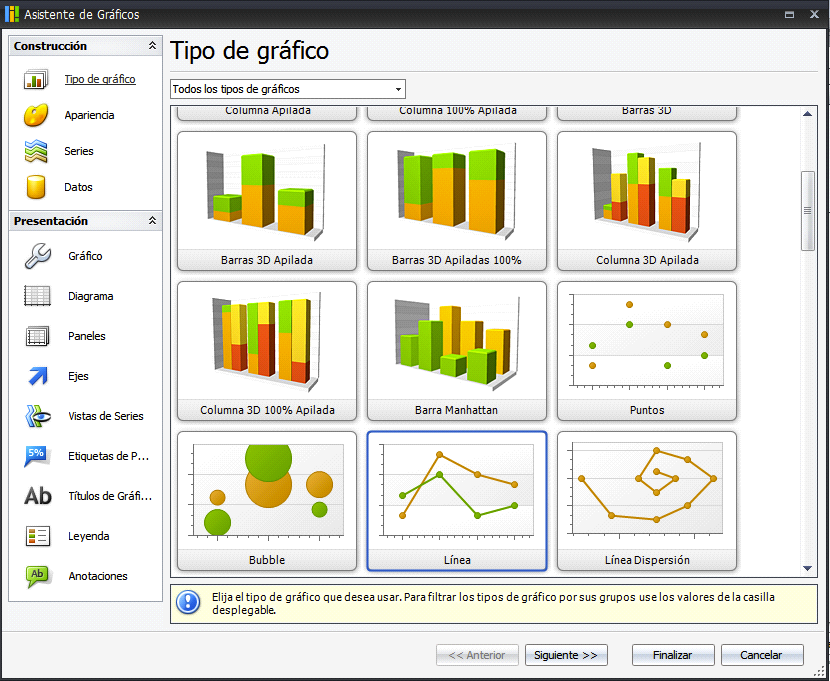
Si lo que queremos es ver la evolución elegiremos líneas, pero también podemos elegir puntos si nos interesa ver una distribución o intentar encontrar correlación entre dos variables, o incluso utilizar alguno de los gráficos especiales como velas (inicialmente pensado para bolsa) o Gantt.
El siguiente paso es especificar los datos, eliminaremos las series que vienen por defecto y crearemos una serie de auto-creación.

Es aquí donde al elegir como argumento la fecha y como valor el campo entrada, detectará que són de tipo Fecha/hora y automáticamente se cambiará el tipo de escala de ambos a FechaHora (ver imagen anterior).
Para faciliar su lectura posterior, volveremos a la pestaña serie e indicaremos el formato del argumento y del valor de acuerdo con nuestras preferencias, en uno de los casos elegiremos fecha corta y en el otro hora corta al tratarse de campos de fecha y hora respectivamente, pero podemos elegir cualquier otro formato de los que hay disponible.
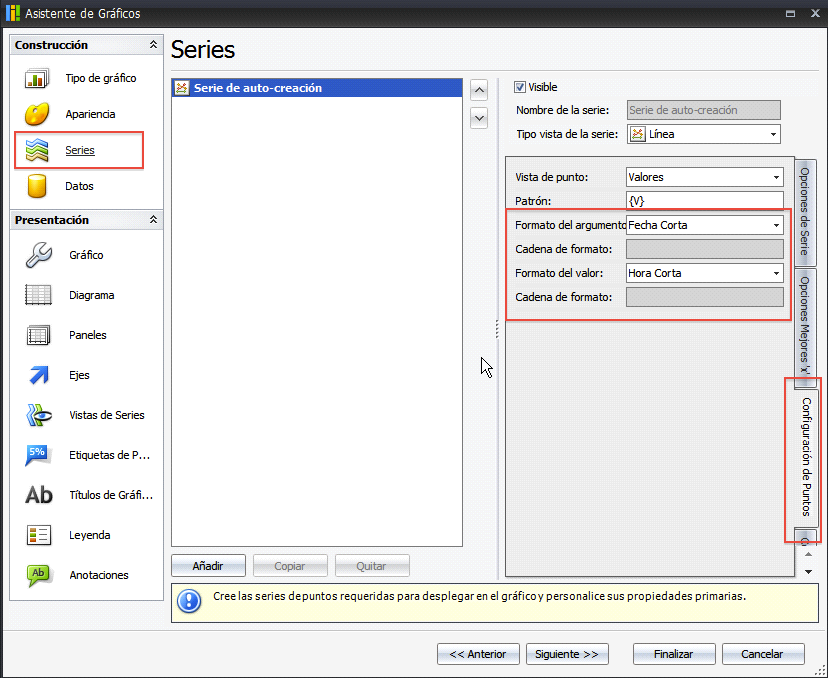
Definición del formato de los ejes
En el eje de abcisas (X) representaremos el argumento, que en nuestro caso es la fecha de la carga, por ello, cambiaremos las unidades a día (en otros tipos de gráficos podríamos especificar trimestres o semanas en función de lo que queramos representar)

En el eje de las Y representaremos la hora de entrega de la carga, para lo cual deberemos hacer varios cambios, el primero es activar «Al revés» en la posición para que las primeras horas del día aparezcan en la parte superior.

En la misma pantalla, definiremos la escala en minutos para que nos represente intervalos horarios.
Seguidamente cambiaremos el formato del eje según nuestras preferencias, en nuestro caso hora corta (9:00)

Y por úlltimo, adaptaremos el rango de representación al horario que nos interese desactivando la opción automática e indicando los valores adecuados en los campos Min y Max.

Finalmente y para acabar de mejorar el gráfico, en la pestaña Etiquetas, activaremos la resolución de Solapados para que todas las etiquetas se vean correctamente, o en su defecto anularemos su visualización.
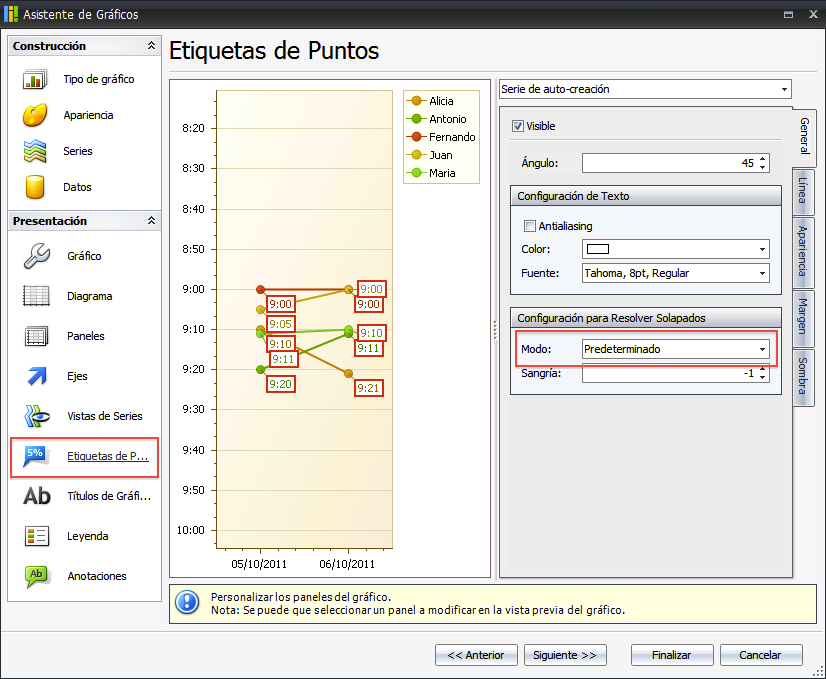
Ahora ya sólo nos quedará guardar el gráfico, definir las dimensiones y activar el panel trasero si fuese necesario e insertarlo en el documento analítico.
Quieres compartir tus impresiones?
Tu dirección de correo no será publicada. Los campos obligatorios se marcan con *